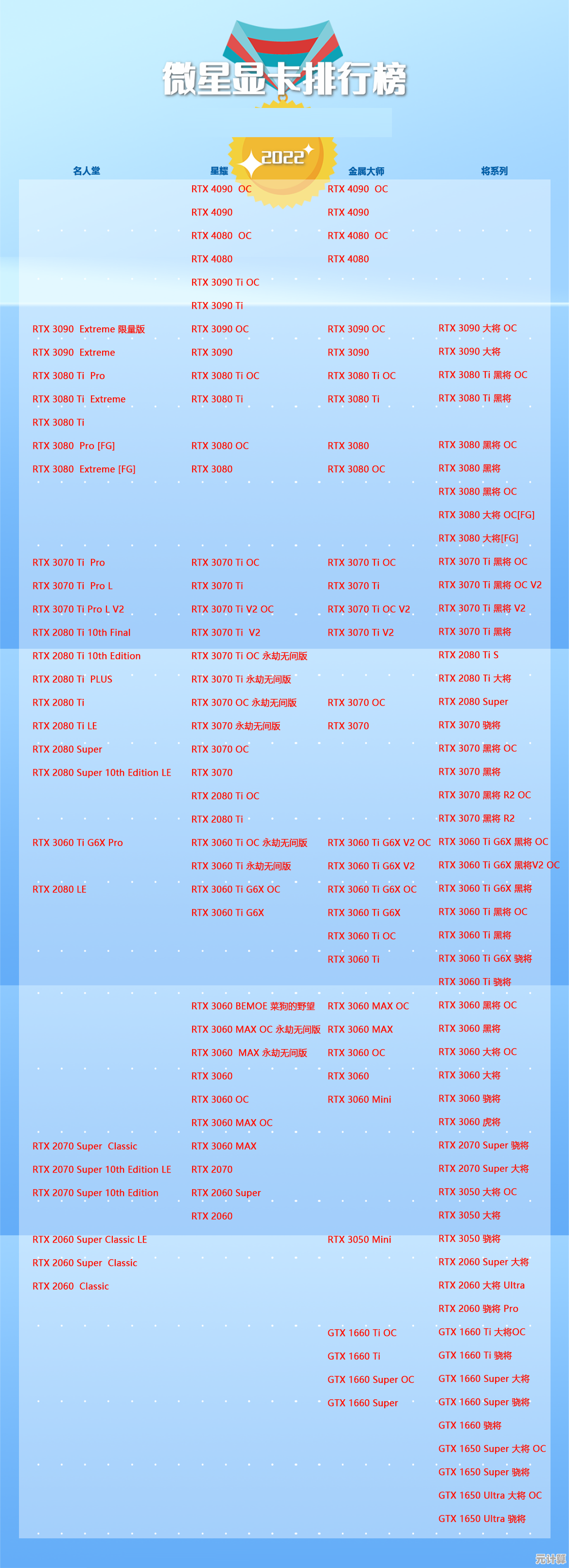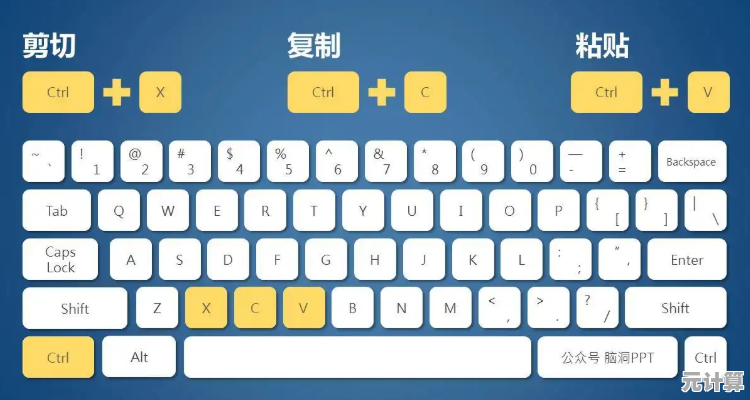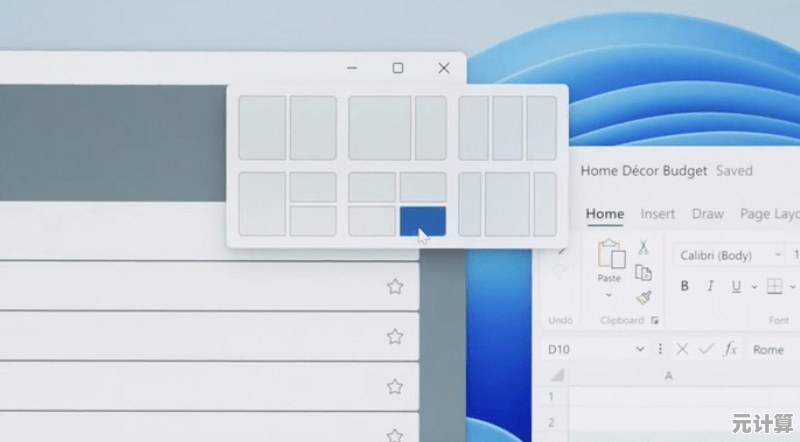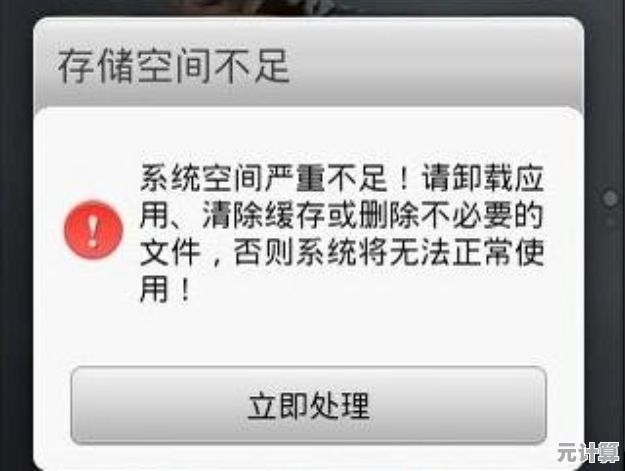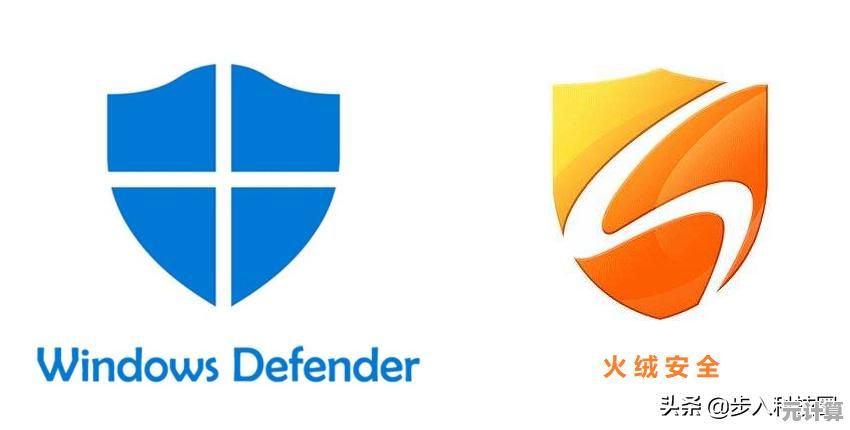快速上手苹果隔空投送:操作步骤与实用技巧全指南
- 问答
- 2025-10-12 15:33:14
- 1
哎 我到现在都记得第一次用隔空投送时的尴尬——在咖啡馆想给朋友传照片,举着手机折腾了十分钟,对方死活收不到,最后嘛 还是乖乖开了微信文件助手,后来才发现啊 隔空投送用对了其实特别香,尤其是传大文件或一堆照片时,那个速度真是甩开聊天软件几条街。
第一步 先确认你们是不是“自己人” 打开控制中心长按左上角那个网络设置块,就能看到隔空投送选项了,这里有个关键点:如果你只勾选“仅限联系人”,那对方必须在你通讯录里且登录着iCloud才行,像我那次咖啡馆翻车,就是因为把设置调成了“仅限联系人”,而那位朋友压根没存我手机号,所以呀 临时传文件给陌生人时,记得改成“所有人”,不过传完最好改回去,防骚扰。
实战案例:我妈学不会系列 上个月教我妈传照片,她愣是在相册里选中图片后,对着分享菜单里密密麻麻的App图标发呆,其实要点是——点击分享后先看最上方! 那个带用户头像的圆圈才是隔空投送入口,后来我给她画了张示意图,把头像圈用红笔框出来,她这才恍然大悟:“原来藏在这儿啊!”
传输卡住时的邪门技巧 有时候明明设备互相识别了,却一直卡在“等待中”,我摸索出的野路子是:先关掉双方WiFi和蓝牙(对,就算原理上说不需要WiFi),等十秒再重新打开,成功率莫名高,还有一次,我和同事互相发现不了设备,结果是因为他手机壳太厚挡住了信号...摘掉壳子秒连,所以嗯 物理距离和障碍物真的会影响。
传错人的社死现场 有回公司开会,本想给旁边同事发份PPT,结果手滑点到了会议室另一头老板的设备上...幸好及时发现取消了,所以现在养成了习惯:点击接收者头像前,一定会确认对方设备上显示的名字,对了 给设备起个醒目名字很重要——我把自己手机改成了“王小明的iPhone”,比默认的“的iPhone”好认多了。
隔空投送其实是苹果生态的暗线 你会发现 用这功能传的不只是文件,网页链接、地图位置、甚至备忘录片段都能秒传,上周装修房子时,我在Mac上查到的家具官网链接,直接隔空投送到iPad上对着逛,比扫码方便多了,这种无缝流转的体验,才是苹果产品联动的精髓吧。
说到底 隔空投送就像个内向的实用主义者——初期需要耐心磨合,但一旦掌握了它的脾气,就会成为你下意识的首选传输方式,试试看 下次传视频时别再用压缩到模糊的微信了,感受一下原画质秒传的爽快感。

本文由邴合乐于2025-10-12发表在笙亿网络策划,如有疑问,请联系我们。
本文链接:http://pro.xlisi.cn/wenda/61029.html